Como excluir os favoritos no Chrome
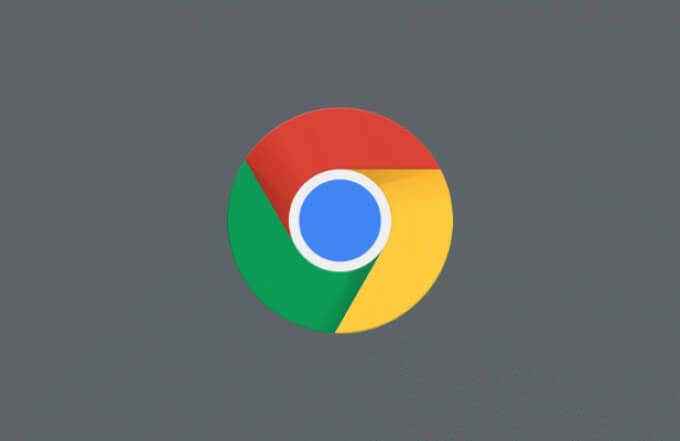
- 5025
- 567
- Enrique Gutkowski PhD
A melhor maneira de acompanhar seus sites favoritos no Chrome é salvá -los como favoritos. Os favoritos oferecem um fácil acesso a sites que você visita regularmente, e eles também são uma boa maneira de acompanhar novas páginas que você visitará mais tarde. Se você salvou muitos favoritos, no entanto, talvez seja hora de começar a limpá -los.
Existem algumas maneiras de arrumar e excluir seus favoritos no Chrome. Você pode excluí-los individualmente da sua barra de favoritos, usar o gerente de favoritos embutido para excluí-los ou remover o arquivo que contém seus favoritos manualmente. Se você quiser saber como excluir os favoritos no Chrome, aqui está o que você precisará fazer.
Índice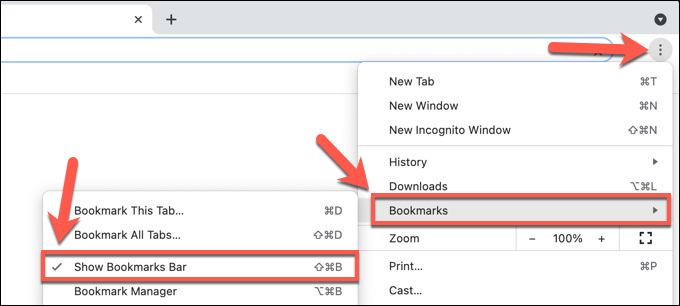
- Com a barra de favoritos visíveis, clique com o botão direito do mouse em um dos favoritos visíveis em seus favoritos bar. No menu, selecione o Excluir botão.
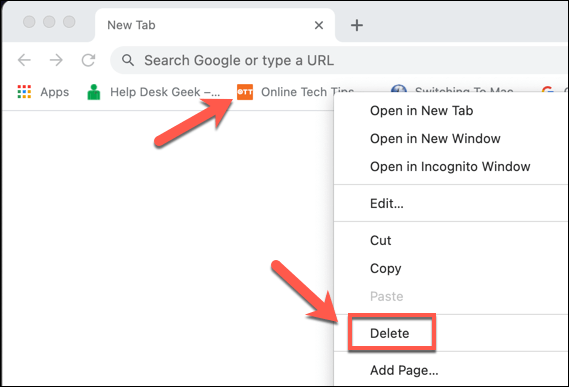
Depois de remover um marcador, ele não pode restaurá-lo. Você precisará reabrir a página e salvá -la como marcador novamente se quiser continuar usando -a como marcador.
Removendo os favoritos no gerente de favoritos
Se você deseja remover os favoritos que não estão em seus favoritos no Chrome, ou se você deseja remover mais de um marcador do bar de favoritos, precisará usar o gerente de favoritos.
Esse recurso permite que você gerencie seus favoritos salvos, incluindo exportá -los e transferi -los para outro navegador. Você também pode mover, renomear, excluir ou alterar o URL para qualquer marcador salvo usando o gerente de favoritos.
Como acessar o gerente de favoritos no Chrome
- Para acessar o gerente de favoritos no Chrome, selecione o Ícone de menu de três pontos no canto superior direito. No menu, selecione Favoritos > Gerente de favoritos.
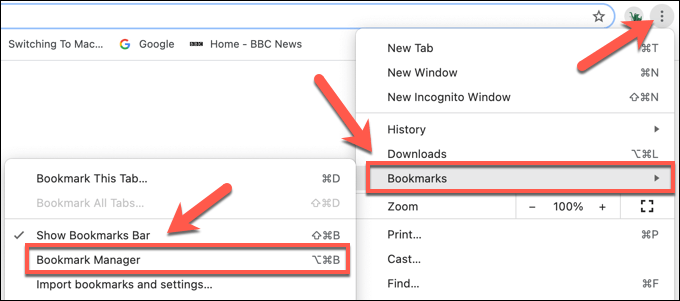
- Como alternativa, selecione Ctrl + b (no Windows) ou Opção + b (no Mac) Usando o teclado para abrir o gerente de marcadores em vez disso.
Como excluir marcadores individuais no gerente de favoritos no Chrome
- No menu do gerenciador de favoritos, você pode excluir marcadores individuais selecionando primeiro Ícone de menu de três pontos, posicionado à direita do nome do marcador. Você também pode Clique com o botão direito do mouse o marcador para acessar o menu.
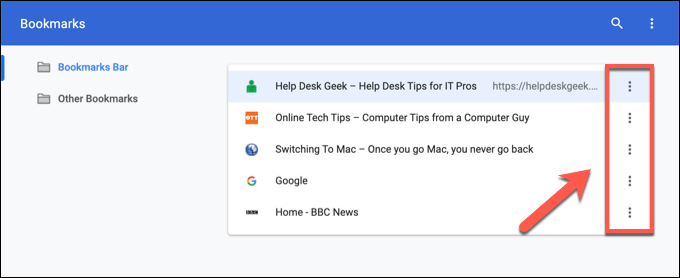
- Para excluir o marcador, selecione Excluir Do menu pop-up.
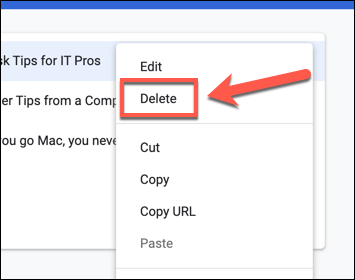
Como excluir vários favoritos no Chrome usando o gerente de marcadores
- Se você deseja excluir vários marcadores, selecione e segure o Mudança Chave no seu teclado. Com Mudança Selecionado, selecione o primeiro marcadorVocê deseja excluir e selecione o último marcador que deseja excluir para selecioná -los como um grupo.
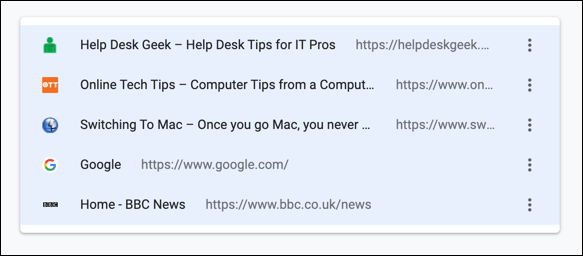
- Como alternativa, selecione e segure o Ctrl Chave e selecione cada marcador individualmente. Se os favoritos não estiverem agrupados, use este método para selecioná -los.
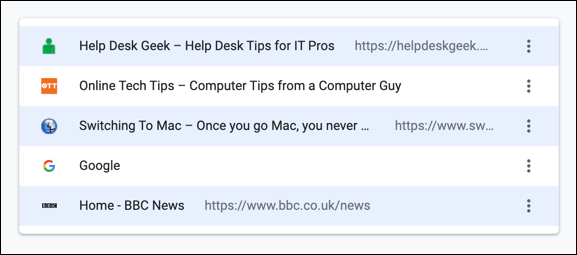
- Depois de selecionar os favoritos, selecione o Excluir botão no menu superior. Como alternativa, selecione o Ícone de menu de três pontos Ao lado de um dos favoritos selecionados (ou clique com o botão direito do mouse em um dos favoritos selecionados) e depois selecione Excluir Do menu.
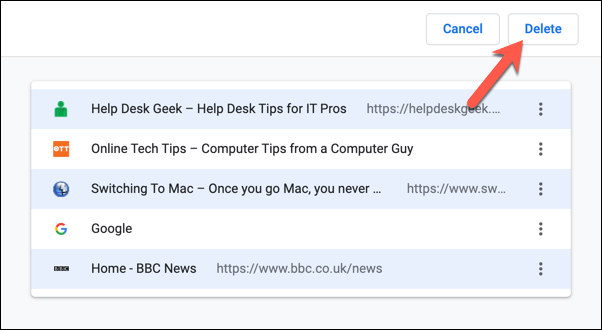
Como excluir manualmente os favoritos no Windows ou Mac
A melhor maneira de excluir os favoritos do Chrome é usar as etapas acima, mas se você tiver vários perfis de usuário do Chrome, ou se o Chrome não estiver funcionando corretamente, pode ser necessário excluir seus favoritos manualmente. Você pode fazer isso renomeando ou removendo o arquivo de banco de dados de marcadores secretos no seu PC ou Mac.
Como excluir os favoritos da pasta AppData no Windows
- Se você deseja excluir os favoritos da pasta Bookmarks em um PC do Windows, clique com o botão direito do mouse no menu Iniciar e selecionar Correr. Como alternativa, selecione o Chave do Windows + R no seu teclado.
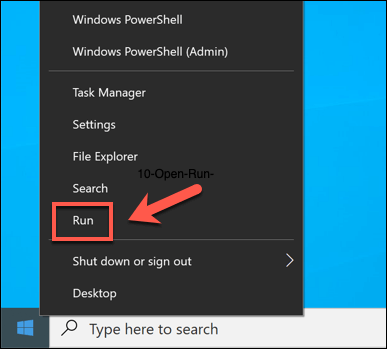
- No Correr Caixa de diálogo, tipo %LocalAppData%\ Google \ Chrome \ Dados do usuário \ Padrão e selecione OK.
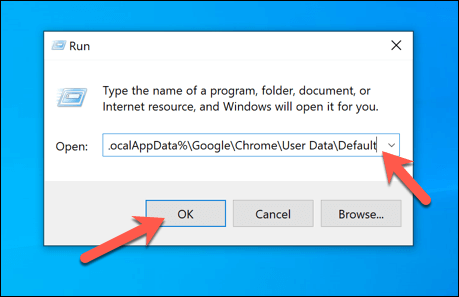
- No novo Explorador de arquivos janela, localize o Favoritos arquivo. Se você deseja arquivar o arquivo sem excluí-lo permanentemente, clique com o botão direito do mouse no arquivo e selecione Renomear. Dê ao arquivo um novo nome, como Favoritos.velho, em seguida, selecione Digitar confirmar.
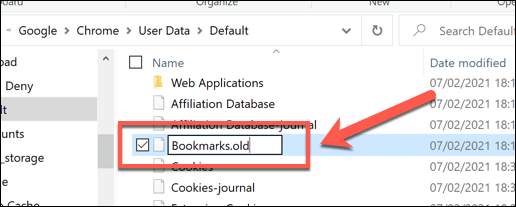
- Se você preferir remover completamente os favoritos, clique com o botão direito do mouse no Favoritos arquivo e selecione Excluir.
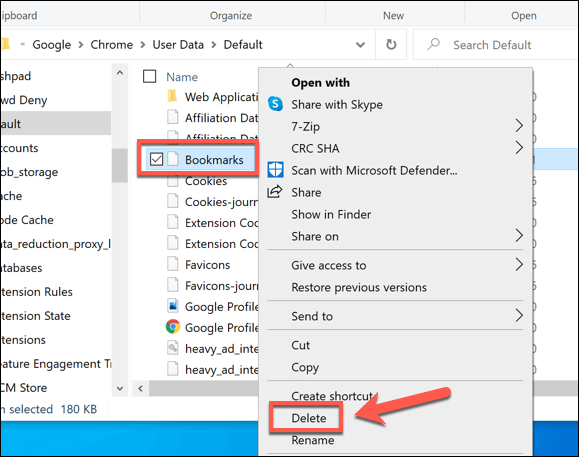
Como excluir marcadores da pasta de favoritos no Mac
- Para excluir o arquivo que contém seus favoritos do Chrome no Mac, abra o Localizador aplicativo. Na barra de menus, selecione Ir > Vá para a pasta.
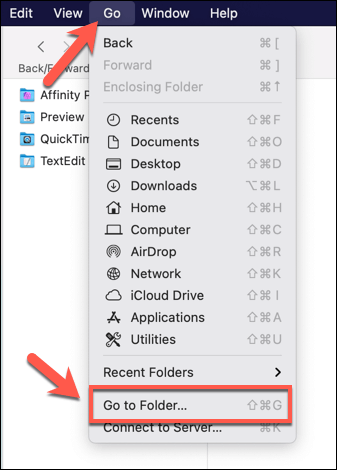
- Tipo ~/Biblioteca/suporte de aplicativo/google/chrome/default/ no menu pop-up e depois selecione Ir confirmar.
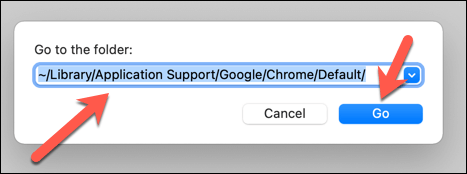
- No Padrão pasta, encontre o Favoritos arquivo. Se você quiser removê-lo, clique com o botão direito e selecione Renomear, Em seguida, escolha um novo nome de arquivo (por exemplo. Favoritos.velho).
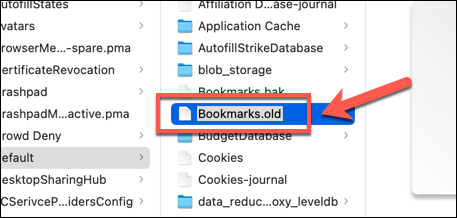
- Para excluir o Favoritos arquivo, clique com o botão direito do mouse no arquivo no Finder e selecione Mover para lixeira (ou Mover para Bin, dependendo do seu local).
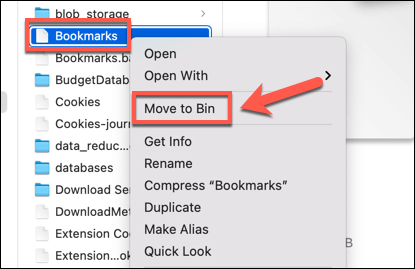
- O arquivo se moverá para a pasta de lixo/bin. Clique com o botão direito do mouse Lixo Ícone na sua barra de doca e selecione Lixo vazio ou Lixo vazio (dependendo do seu local) para remover o arquivo.
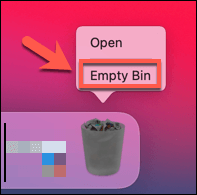
Gerenciando seu perfil de usuário do Google Chrome
A exclusão de favoritos no Google Chrome é uma boa maneira de esclarecer os sites que você parou de visitar, mas existem outras maneiras pelas quais você pode gerenciar seus favoritos. Você pode exportar seus favoritos do Chrome, permitindo que você os exportasse. Se você quiser usar seus favoritos entre dispositivos, precisará configurar o Chrome Browser Sync.
Se você está tendo problemas para sincronizar seus favoritos, no entanto, pode ser necessário redefinir o Chrome Sync para corrigir o problema. Você também pode considerar a configuração de um novo perfil do navegador para separar seus favoritos e configurações, oferecendo opções diferentes para determinadas situações, como trabalho ou navegação casual.
- « 5 aplicativos para encontrar e remover arquivos duplicados no Windows 10
- Como redefinir o controle remoto da TV Fire »

